最近项目部紧了,闲着无事,看了一下docker,最近几年这个很火,不过我们项目二期才采用这个,也就是过完年回来,就采用docker部署生产环境.
首先看下docker是什么?
Docker 是一个开源的应用容器引擎,让开发者可以打包他们的应用以及依赖包到一个可移植的容器中,然后发布到任何流行的 Linux 机器上,也可以实现虚拟化。容器是完全使用沙箱机制,相互之间不会有任何接口
Docker 架构
Docker 使用客户端-服务器 (C/S) 架构模式,使用远程API来管理和创建Docker容器。
Docker 容器通过 Docker 镜像来创建。
容器与镜像的关系类似于面向对象编程中的对象与类。
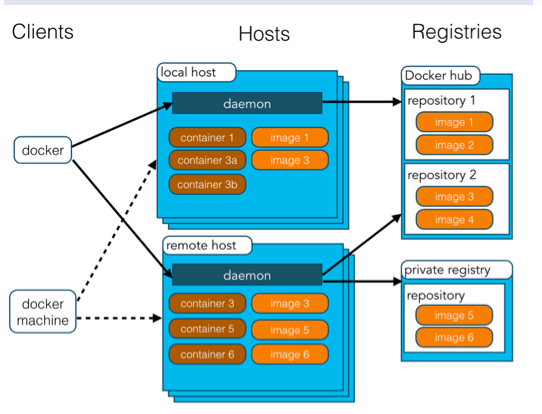
Docker 的优点
- 1、简化程序:
Docker 让开发者可以打包他们的应用以及依赖包到一个可移植的容器中,然后发布到任何流行的 Linux 机器上,便可以实现虚拟化。Docker改变了虚拟化的方式,使开发者可以直接将自己的成果放入Docker中进行管理。方便快捷已经是 Docker的最大优势,过去需要用数天乃至数周的 任务,在Docker容器的处理下,只需要数秒就能完成。
- 2、避免选择恐惧症:
如果你有选择恐惧症,还是资深患者。Docker 帮你 打包你的纠结!比如 Docker 镜像;Docker 镜像中包含了运行环境和配置,所以 Docker 可以简化部署多种应用实例工作。比如 Web 应用、后台应用、数据库应用、大数据应用比如 Hadoop 集群、消息队列等等都可以打包成一个镜像部署。
- 3、节省开支:
一方面,云计算时代到来,使开发者不必为了追求效果而配置高额的硬件,Docker 改变了高性能必然高价格的思维定势。Docker 与云的结合,让云空间得到更充分的利用。不仅解决了硬件管理的问题,也改变了虚拟化的方式。
Docker的应用场景
- Web 应用的自动化打包和发布。
- 自动化测试和持续集成、发布。
- 在服务型环境中部署和调整数据库或其他的后台应用。
- 从头编译或者扩展现有的OpenShift或Cloud Foundry平台来搭建自己的PaaS环境。
我的环境是centos7.2 64位.
我们先来安装一下docker
yum install docker启动docker的守护进程
service docker start首先是我们的hello world
sudo docker run -i -t echo "hello world"
docker run -p 80:80 --name fisrtnginx -d nginx
docker run -i -t -p 80:80 --name mynginx -v /home/nginx-1.8.0/conf/nginx.conf:/etc/nginx/nginx.conf --privileged=true -d docker.io/nginx那么我们来解释下这几个参数的意思
-p是映射宿主机的端口 也可以是 宿主机ip:port:容器port
-v是用来挂在宿主机的文件或者目录
-d是后台运行
--name是为启动的容器起个名字
--privileged是让容器是否是root用户启动
我们可以自己构建镜像,当然要在官方的基础上,我们可以使用buid命令
docker build -t name可以打包镜像,移植到其他机器
docker commit id name 加载打包的镜像
docker load < name如果不相自己制作镜像,也可以但是每次启动的时候命令太过麻烦.可以写脚本.
这是我自己写的非常简单的一个脚本,高手勿喷
#!/bin/bash
if [ $# != 2 ];then
echo "输入的参数不正确,需要两个参数"
else
function_start(){
sudo docker run -i -t -p 80:80 --name $1 -v /home/nginx-1.8.0/conf/nginx.conf:/etc/nginx/nginx.conf --privileged=true -d docker.io/nginx 2>&1 > /dev/null
echo "$1启动成功"
}
function_stop(){
sudo docker stop $1 2>&1 > /dev/null
echo "$1停止"
}
function_del(){
sudo docker rm $1 2>&1 > /dev/null
echo "删除$1镜像成功"
}
function_restart(){
sudo docker restart $1
echo "镜像$1重启成功"
}
case $1 in
start)
function_start $2;;
stop)
function_stop $2;;
del)
function_del $2;;
restart)
function_restart $2;;
*)
echo "Usage:start|stop|del|restart|name"
esac
fi
你们可以自己写更适合自己的shel脚本,
我们怎么进入正在运行的容器呢
docker exec -it id|name /bin/bash
查看容器运行的进程
docker top id|name查看容器的启动日志
docker logs Id|name查看本地镜像
docker images停止正在运行的容器
docker stop id|name删除容器
docker rm id|name删除镜像
docker rmi id|name
Docker官方英文资源
docker官网:
http://www.docker.com
Docker windows入门:
https://docs.docker.com/windows/
Docker Linux 入门:
https://docs.docker.com/linux/
Docker mac 入门:
https://docs.docker.com/mac/
Docker 用户指引:
https://docs.docker.com/engine/userguide/
Docker 官方博客:
http://blog.docker.com/
Docker Hub:
https://hub.docker.com/
Docker开源:
https://www.docker.com/open-source
个人能力有限,有错误还望指出,下篇带大家解密docker之间的网路连接






















 188
188











 被折叠的 条评论
为什么被折叠?
被折叠的 条评论
为什么被折叠?








